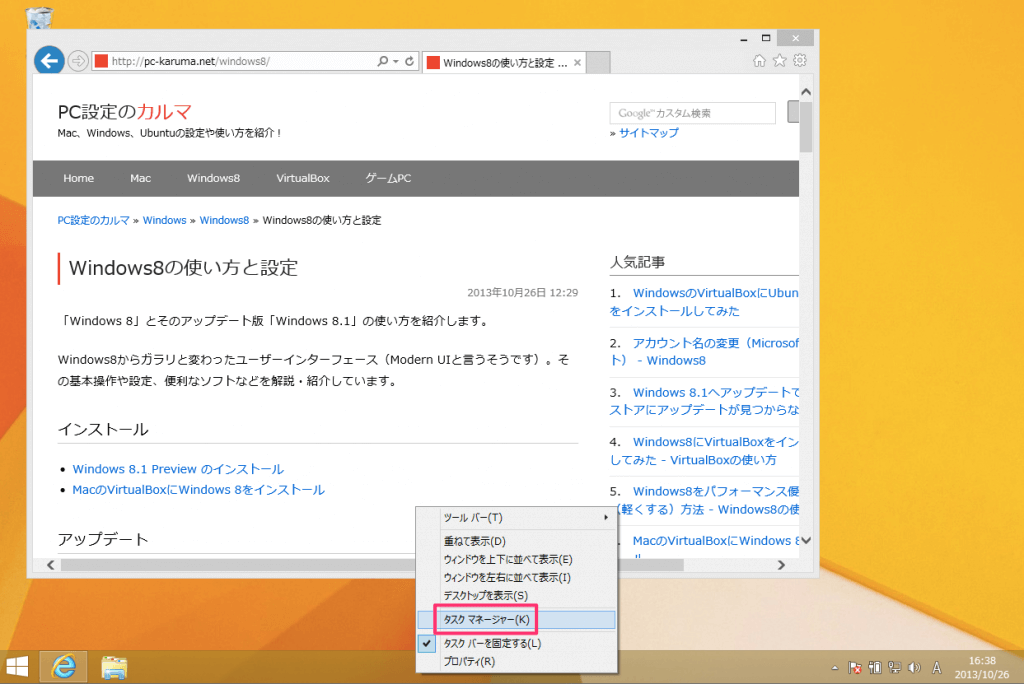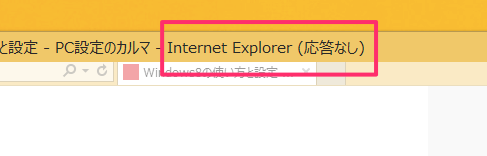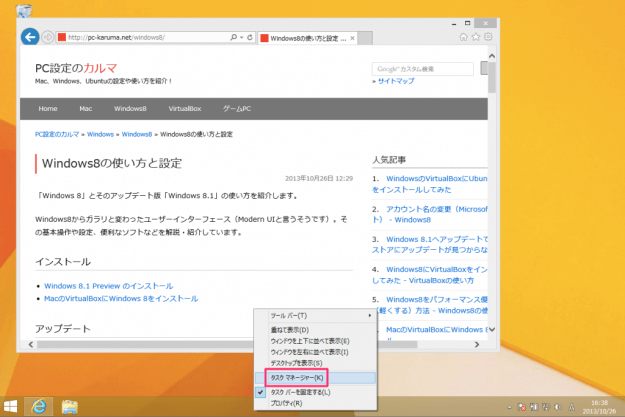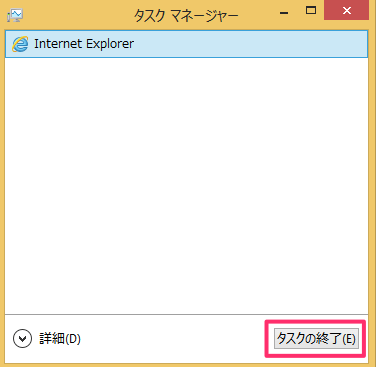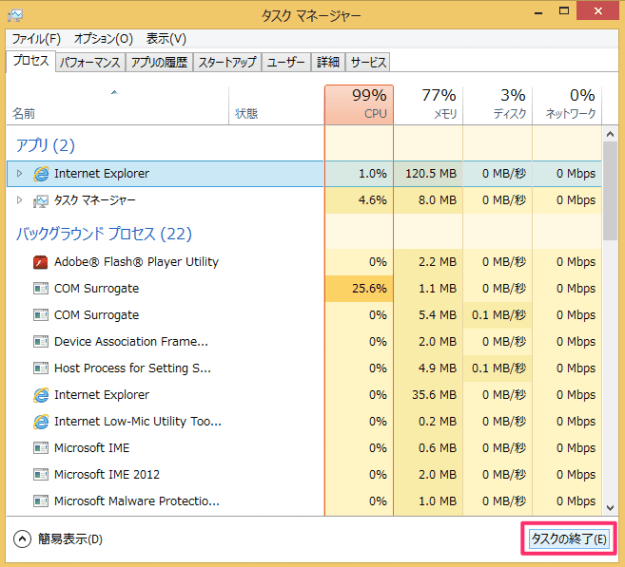Windows8 でフリーズしたアプリケーションを終了する方法を紹介します。
Windowsユーザーであれば、誰しもが出会ったことのある困った画面です。
この残念な画面に遭遇した場合に、応答なしのフリーズしたアプリケーションを強制終了する方法を紹介します。
フリーズしたアプリを強制終了
複数の処理にPCがハングアップして「応答なし」という表示が出た場合、まずはしばらく待ってみましょう。1分くらい待つと通常の状態に戻る場合もよくあります。
それでもダメな場合は、タスクマネージャーを起動してアプリを強制終了します。
デスクトップのタスクバー上で右クリックをするとメニューが表示されるので、その中から「タスクマネージャー」をクリックします。
タスクマネージャー 簡易表示の場合
フリーズしたアプリを選択し、右下にある「タスクの終了」をクリックします。
タスクマネージャー 詳細表示の場合
フリーズしたアプリを選択し、右下にある「タスクの終了」をクリックします。
アプリだけでなくPCの動かなくなった場合は、PCの電源ボタンを軽く押してみましょう。するとPCがスリープ状態になり、そこからPCをシャットダウン、あるいは再起動できるかもしれません。
それでもダメな場合は、最終手段です。PCの電源ボタンの長押しを行い、強制的にPCの電源を切りましょう。